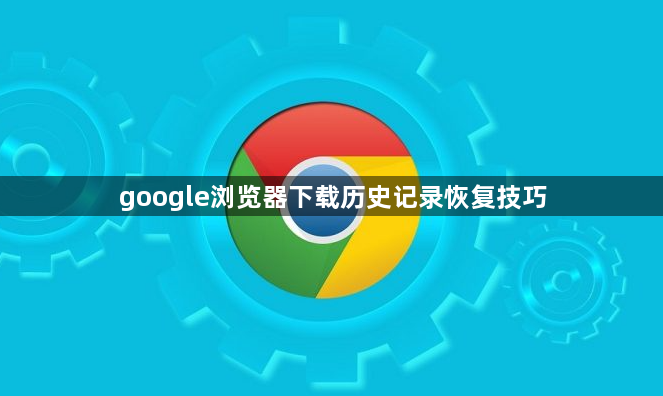
1. 通过浏览器自身设置恢复:打开谷歌浏览器,点击右上角的三个点按钮,在下拉菜单中选择“历史记录”,在打开的历史记录页面中,查找是否有之前下载文件对应的网页链接,若有可点击进入查看是否能找到相关下载信息或重新下载的入口。若开启了谷歌浏览器的同步功能,可在浏览器设置中选择“同步和Google服务”,确保“同步”功能已开启,并勾选“浏览历史”。在其他设备或重新安装浏览器后,只需登录同一谷歌账户,即可自动同步历史记录,其中可能包含下载历史记录。
2. 检查本地缓存:在浏览器地址栏输入`chrome://cache/`,可打开缓存页面,这里可能找到曾经访问过的网页的缓存版本,也许能从中找到与下载文件相关的网页缓存,进而获取下载链接或相关信息,但需注意缓存内容可能会随着时间和浏览器的使用逐渐被新内容替换。
3. 利用系统功能恢复:如果之前创建过系统还原点,可以尝试通过系统自带的还原功能,将系统状态恢复到清除浏览历史之前的状态,但系统还原会影响整个系统的设置和安装的程序,操作需谨慎,并且可能无法完全恢复浏览器的下载历史记录,因为清除历史记录的操作可能已经同步到云端或被其他因素干扰。
4. 使用第三方数据恢复软件:当以上方法都不可行时,可以尝试使用专业的第三方数据恢复软件来扫描并恢复已删除的下载历史记录。这些软件能够深入计算机硬盘,找回被标记为“已删除”的文件。常见的数据恢复软件包括Recuva、EaseUS Data Recovery Wizard等。使用时需注意选择可靠工具,避免下载到恶意软件,同时恢复成功率不能保证100%,且恢复过程可能较为复杂,需要一定技术知识。
5. 联系谷歌客服寻求帮助:如果上述方法都无法解决问题,可以尝试联系谷歌客服团队,向他们详细描述问题情况,寻求专业的技术支持和解决方案。但谷歌客服的处理流程可能需要一定时间,且是否能成功恢复下载历史记录也不确定。

